
Bedienungsanleitung
user manual
Mode d’emploi
mini
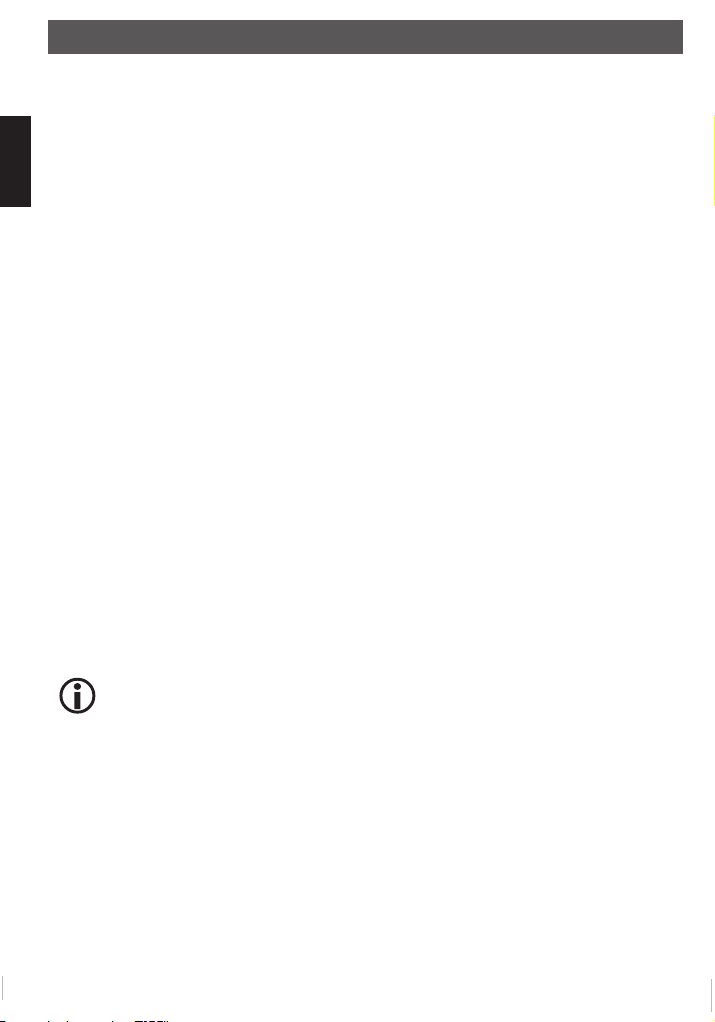
Inhalt
Sicherheitshinweise ..............................................................3
Gerätebeschreibung
Systemvoraussetzungen ......................................................4
Deutsch
Geräteansicht .......................................................................5
Fernbedienung .....................................................................6
Begriffserklärung .................................................................. 7
Erstinbetriebnahme ..............................................................8
Senderauswahl .....................................................................9
Station suchen ......................................................................9
Station speichern/aufrufen .................................................10
Lautstärke ...........................................................................10
Kopfhöreranschluß .............................................................10
Line-Out ..............................................................................10
Standortwahl ......................................................................10
Medienwiedergabe
Windows Shares.................................................................10
UPNP Server / Mediaplayer 11 ..........................................11
Wiedergabe ........................................................................12
Konfi guration .......................................................................14
Wecker einstellen ..................................................................17
Technische Daten .................................................................. 20
Serviceabwicklung ..............................................................20
Fragen und Antworten ........................................................21
Umweltgerechte Entsorgung ..............................................24
Konformitätserklärung ........................................................24
Garantiebestimmungen .........................................................63
Gegenstand des Kaufvertrages ist das Internet Radio IPdio mini. Die Bereitstellung
der Daten sowie die Verantwortung für die Richtigkeit der Daten obliegt allein der
Firma Reciva Ltd. in England als privatem Anbieter. Nähere Informationen dazu
erhalten Sie im Internet unter www.reciva.com
Der Verbindungsaufbau und die Qualität sind fast ausschließlich von der Bandbreite des Radiosenders und der Bandbreite des eigenen DSL-Anschlusses
abhängig. Der Reciva-Server stellt die gesammelten Links zur Verfügung und hat
auf die Qualität und Übertragungsgeschwindigkeit keinen Einfl uss.
Änderungen Vorbehalten
- 2 -
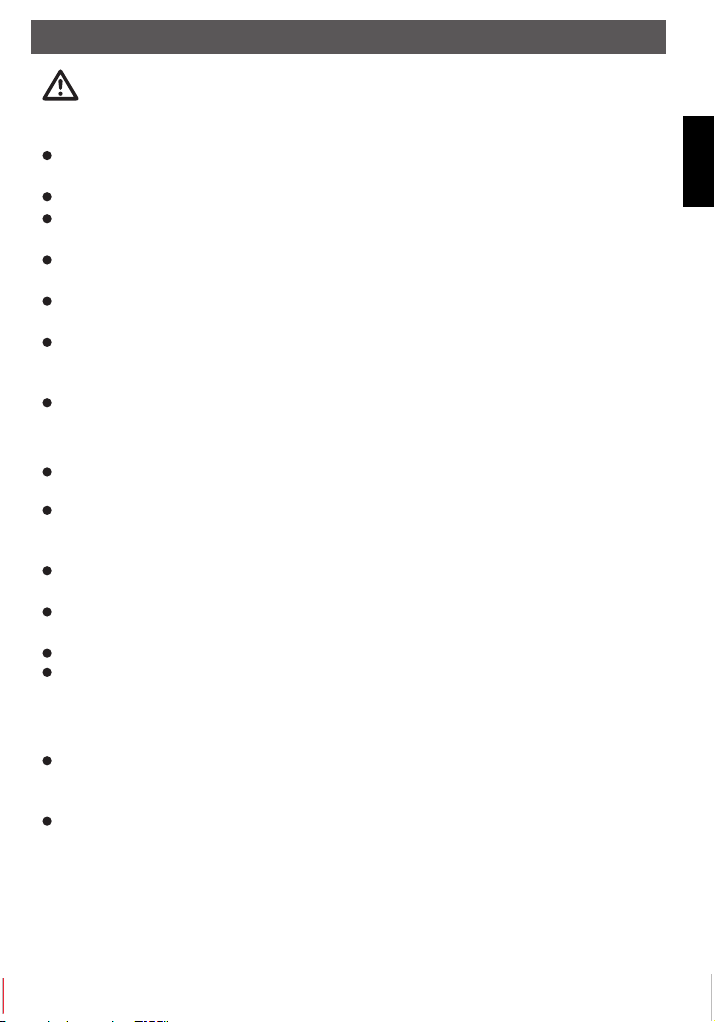
Sicherheitshinweise
Bitte lesen Sie diese Hinweise vor dem ersten Gebrauch sorgfältig durch.
Allgemeine Hinweise
Stellen Sie das Gerät niemals auf einen instabilen Untergrund. Durch ein Herabfallen könnten Personen
verletzt werden.
Das Gerät gehört nicht in Kinderhände. Es ist kein Spielzeug.
Beachten Sie auch die Sicherheitshinweise und die Bedienungsanleitungen der übrigen Geräte, an die
das Gerät angeschlossen wird.
In gewerblichen Einrichtungen sind die Unfallverhütungsvorschriften des Verbandes der gewerblichen Be-
rufsgenossenschaften für elektrische Anlagen und Betriebsmittel zu beachten.
In Schulen, Ausbildungseinrichtungen, Hobby- oder Selbsthilfewerkstätten ist das Betreiben elektro-
nischer Produkte durch geschultes Personal verantwortlich zu überwachen.
Wenn Sie Fragen oder Zweifel hinsichtlich des Geräts, dessen Arbeitsweise, der Sicherheit oder den
korrekten Anschluss haben, wenden Sie sich bitte an unsere technische Auskunft oder einen anderen
Fachmann.
Der Verkäufer übernimmt keine Verantwortung für Schäden, die bei der Benutzung des Gerätes auftreten,
sowie für Beanstandungen Dritter.
Umgebungsbedingungen
Halten Sie Magnetkarten, z.B. Kredit- oder EC-Karten sowie Uhren mit Unruh vom Gerät fern, um Schä-
den durch den Magneten des eingebauten Lautsprechers zu vermeiden.
Vermeiden Sie starke mechanische Beanspruchungen des Gerätes. Schützen Sie es vor Vibrationen, har-
ten Stößen, lassen Sie es nicht fallen und schütteln Sie es nicht. Übermäßiger Druck auf das LC-Display
könnte es beschädigen.
Setzen Sie das Gerät keinen hohen Temperaturen (über 60 °C) und starken Temperaturschwankungen
aus. Schützen Sie es vor direkter Sonnenstrahlung und der Nähe zu Heizkörpern.
Schützen Sie das Gerät vor Feuchtigkeit. Gebrauchen Sie es nicht in Räumen mit hoher Luftfeuchtigkeit,
z.B. im Badezimmer.
Verwenden Sie das Gerät nicht an staubigen Orten. Schützen Sie es vor Staub.
Teile des Gehäuses oder Zubehörs können sogenannte Weichmacher enthalten, die empfi ndliche Möbel-
und Kunststoffoberfl ächen angreifen können. Vermeiden Sie darum einen direkten Kontakt mit empfi nd-
lichen Flächen.
Störungen
Sollte ein Gegenstand oder Flüssigkeit in das Gerät gelangen, entfernen Sie die Batterien. Lassen Sie das
Gerät von einer autorisierten Fachkraft überprüfen, bevor Sie es weiter verwenden. Wir empfehlen Ihnen,
sich an unser Service-Center zu wenden.
Die meisten elektronischen Geräte, wie Lampen, Rechner, Computer, Telefone etc. erzeugen ein elektro-
magnetisches Feld. Platzieren Sie keine elektronischen Artikel neben dem Funkgerät, um unerwünschte
Störungen und Beeinfl ussungen zu vermeiden.
Deutsch
- 3 -
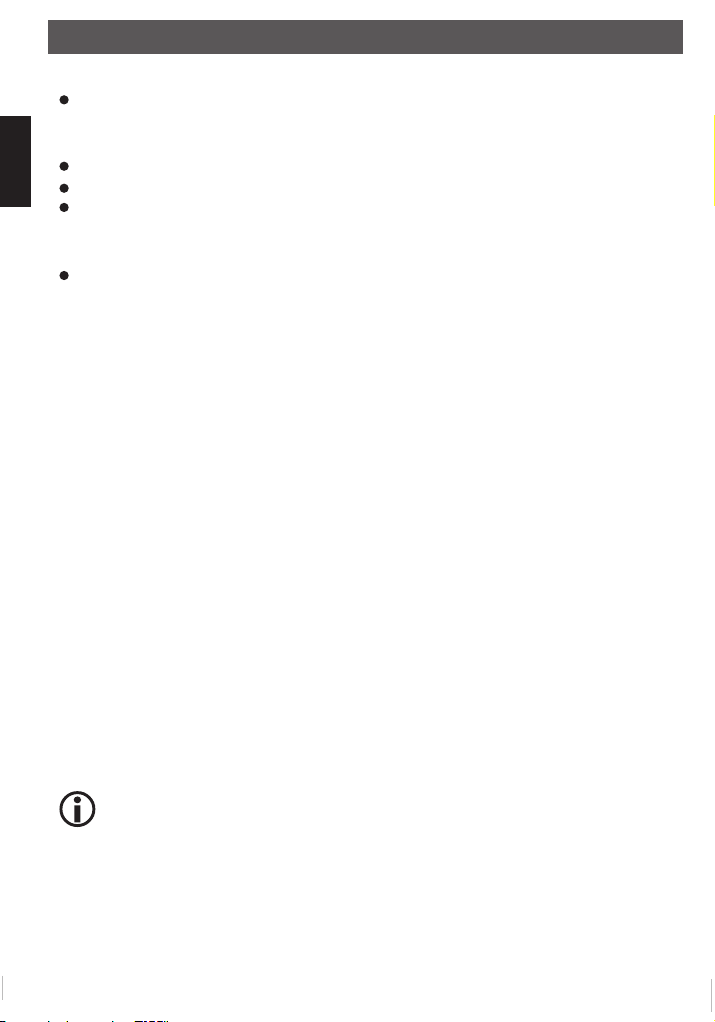
Sicherheitshinweise / Systemvoraussetzungen
Verpackungsmaterial
Lassen Sie das Verpackungsmaterial nicht achtlos liegen. Plastikfolien/-tüten, etc. können für Kinder zu
Deutsch
einem gefährlichen Spielzeug werden.
Reinigung und Pfl ege
Bewahren Sie das Gerät immer an einem sauberen, trockenen Platz auf.
Verwenden Sie zur Reinigung der Außenfl ächen ein trockenes, weiches Tuch.
Verwenden Sie zum Reinigen keine scharfen Chemikalien, aggressive oder scheuernde Reinigungsmit-
tel.
Laute Musik
Hohe Lautstärke bei der Verwendung von Ohrhörern oder Kopfhörern kann zum Verlust des Hörsinns
führen. Bevor Sie einen Ohr-/ Kopfhörer aufsetzen, stellen Sie die Lautstärke auf ein Minimum! Ihr Gehör
kann Schaden nehmen, wenn es zu lange oder zu plötzlich hohen Lautstärken ausgesetzt wird.
Systemvoraussetzungen (Begriffserklärung Seite 7)
Was wird benötigt, um mit dem Radio arbeiten zu können?
1. Eine Breitband Internet Verbindung, das ist in der Regel ein DSL-Anschluss.
2. Eine Flat-Rate, sonst wird es teuer.
3. Einen Wireless AP (Access Point) der mit dem der Breitband-Verbindung verbunden ist, vorzugsweise mit
einem Router.
4. Wenn Ihr WLAN-Netzwerk mit einem WEP- oder WPA-Schlüssel geschützt ist, sollte der Schlüssel
bekannt sein, damit bei der Anmeldung der Schlüssel eingegeben werden kann.
5. Wenn Ihr Netzwerk mit einer festen IP arbeitet, ist es notwendig die MAC-Adresse zu wissen, damit sie in
den Wireless AP eingegeben werden kann. Die MAC-Adresse fi nden Sie im Radio unter Konfi guration >
Konfi guration anzeigen. Zur Eingabe der MAC-Adresse in Ihren Wireless AP lesen Sie die Anleitung, die
mit dem Wireless AP mitgeliefert wird.
6. Achten Sie darauf, dass der Wireless AP eingeschaltet ist.
Die Software des Radios wird ständig aktualisiert und weiterentwickelt. Im Zuge
solcher Softwareänderung können Menüeinträge geringfügig von der Bedienungsanleitung abweichen. Wir versuchen Sie auf unserer Webseite www.dnt.de über
Änderungen zu informieren.
- 4 -

Geräteansicht
Front
Gerätebeschreibung
Lautsprecher
Rückseite
Display
Ein/Aus
Play/Pause/Stop/Stationsspeicher I
Back
Rücklauf/Stationsspeicher II
Reply
Vorlauf/Stationsspeicher III
Select-Knopf
Kopfhörerausgang
Line-Out Ausgang
Anschluß für Steckernetzteil
Deutsch
- 5 -
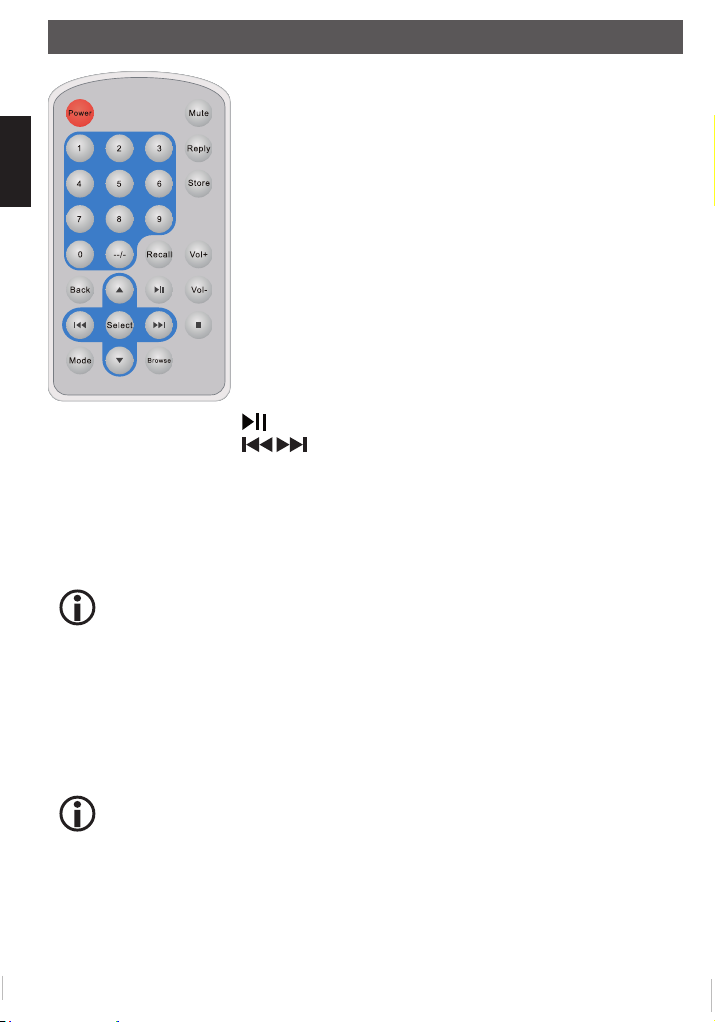
Fernbedienung
Power: Ein-/Aus-Schalter
Mute: Lautstärke ein-/ausschalten
Deutsch
Um eine Station auf einen 2stelligen Speicherplatz (z.B. auf Speicherplatz 10) zu speichern,
drücken Sie die Tasten in folgender Reihenfolge: Store, --/-, 10.
Um eine Station von einem 2stelligen Speicherplatz (z.B. auf Speicherplatz 10) auszuwählen,
drücken Sie die Tasten in folgender Reihenfolge: Recall, --/-, 10.
Reply: reserviert, kein Function
0-9: Stationsspeicher abspeichern und einstellen
Store: Benutzen Sie diese Taste, um 0-99 Stationen abzu-
speichern
Recall: Benutzen Sie diese Taste, um die Stationsspeicher
abzurufen
--/-: einer/zehner-Stellen Umschaltung
Select: gleiche Funktion wie Select-Knopf drücken
Back: Löscht die letzte Eingabestelle bzw. geht zum letzten
Display zurück.
+- Vol: Lautstärkeeinstellung
Auswahl auf dem Display ändern. Gleiche Funktion
wie das Drehen des Select-Knopfes
Browse: Zur Darstellung der Wiedergabelisten
: Starten und Pausieren der Wiedergabe
/ : Vorlauf/Rücklauf, Letzter/nächster Titel
Mode: reserviert, derzeit keine Funktion
Steuerung
Mit dem Select-Knopf können Sie durch drehen nach links- oder rechts einen Menüeintrag
auswählen. Durch Drücken des Select-Knopfs können Sie die Auswahl bestätigen. Mit der
BACK-Taste können Sie immer zum vorherigen Punkt zurückkehren. Die Auswahl wird mit 2
Pfeilen links und rechts angezeigt.
- 6 -
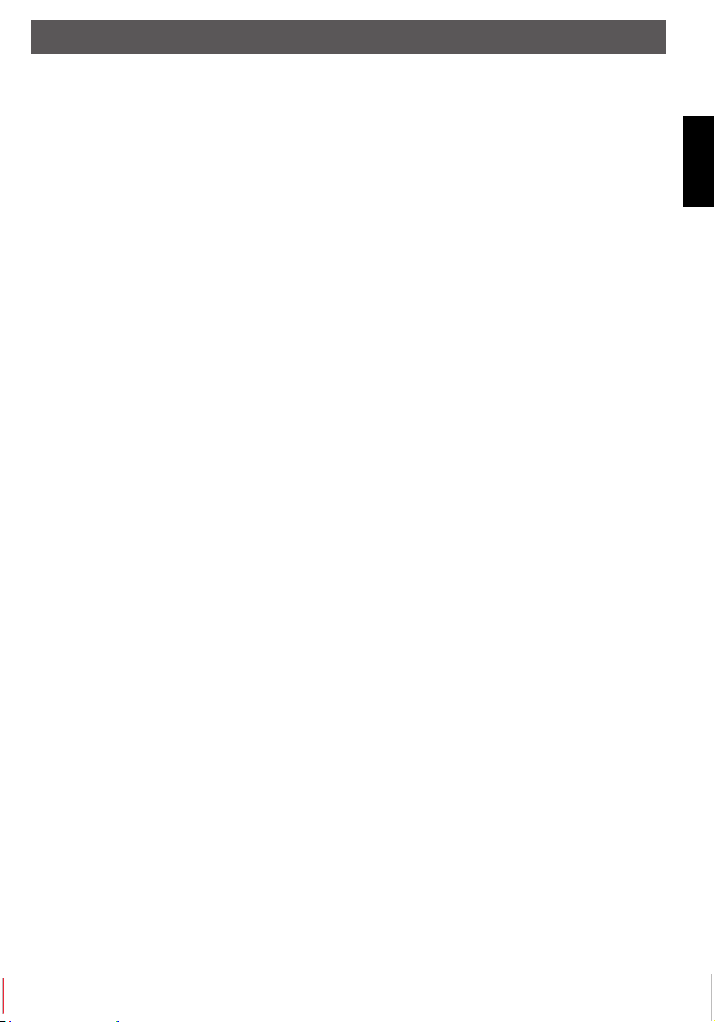
Begriffserklärung
Wireless AP: Unter Wireless AP versteht man einen Wireless LAN Access Point oder Zugangspunkt.
DHCP: Das Dynamic Host Confi guration Protocol (DHCP) ermöglicht mit Hilfe eines entspre-
IP-Adresse: Eine IP-Adresse (Internet-Protocol-Adresse) ist eine Nummer, die die Adressierung von
Feste IP-Adresse: In diesem Modus werden an einem Router die IP-Adressen bestimmten MAC-Adressen
MAC-Adresse: Die MAC-Adresse ist die Hardware-Adresse jedes einzelnen Netzwerkgerätes, die zur
WEP: Wired Equivalent Privacy, ist der ehemalige Standard-Verschlüsselungsalgorithmus für
WPA: Wi-Fi Protected Access, ist eine Verschlüsselungsmethode für ein Wireless LAN. Es
SSID: Unter SSID ( Service Set Identifi er) oder ESSID (Extended Service Set Identifi er) versteht
Gateway: Unter Gateway versteht man die Basis-IP-Adresse des Routers über den die Rechner
Queue: Unter Queue versteht man eine Warteschlange in der Daten auf ihre Abarbeitung warten.
UPNP: Universal Plug and Play. Es handelt sich dabei um einen Standard, zur herstellerübergrei-
Ist eine Hardware oder Software, die verhindert, dass Fremde ohne Authorisation auf den
Firewall:
Windows Shares: Ist die Datenfreigabe von Ordnern und Dateien auf dem PC zur gemeinsamen Nutzung im
Wi-Fi: Das ist die Abkürzung für Wireless Fidelity.
Dieser ist in der Regel im Router eingebaut.
chenden Servers oder Routers die dynamische Zuweisung einer IP-Adresse in einem
Netzwerk.
Rechnern und anderen Geräten in einem IP-Netzwerk erlaubt. Sie hat 4 Zifferngruppen,
die mit einem Punkt getrennt sind, z.B 192.168.178.100.
fest zugeordnet. Das ist dann von Vorteil, wenn sich dauerhaft im Netzwerk keine Änderungen ergeben und erhöht die Sicherheit des Netzwerkes.
eindeutigen Identifi kation von Geräten im Netzwerk dient.
WLAN und noch heute in vielen WLAN-Netzen gebräuchlich.
bietet eine höhere Sicherheit vor Fremdzugriffen und ist der WEP-Verschlüsselung vorzuziehen.
man die Kennung (den Namen) eines Funknetzwerkes auf Basis der IEEE 802.11.
eines Netzwerkes Verbindung mit dem Internet herstellen.
Im IPdio mini ist es ein Zwischenspeicher, in den Daten vom Radioempfang zwischengespeichert werden, um Störungen durch Übertragungsfehler zu minimieren. Der gleiche
Speicher wird benutzt, um Titel und Alben vom PC für die Wiedergabe zwischen zu speichern.
fenden Ansteuerung von Geräten, der von Microsoft eingeführt wurde. Man kann damit
u.a. Audio-Geräte wie das IPdio mini über ein IP-Netzwerk mit dem PC kommunizieren
lassen. Derzeit unterstützt das Radio den Standard 1.0.
eigenen PC zugreifen. Sie kann im Router eingebaut sein oder in einer Software, die auf
dem PC installiert ist.
Netzwerk.
Deutsch
- 7 -
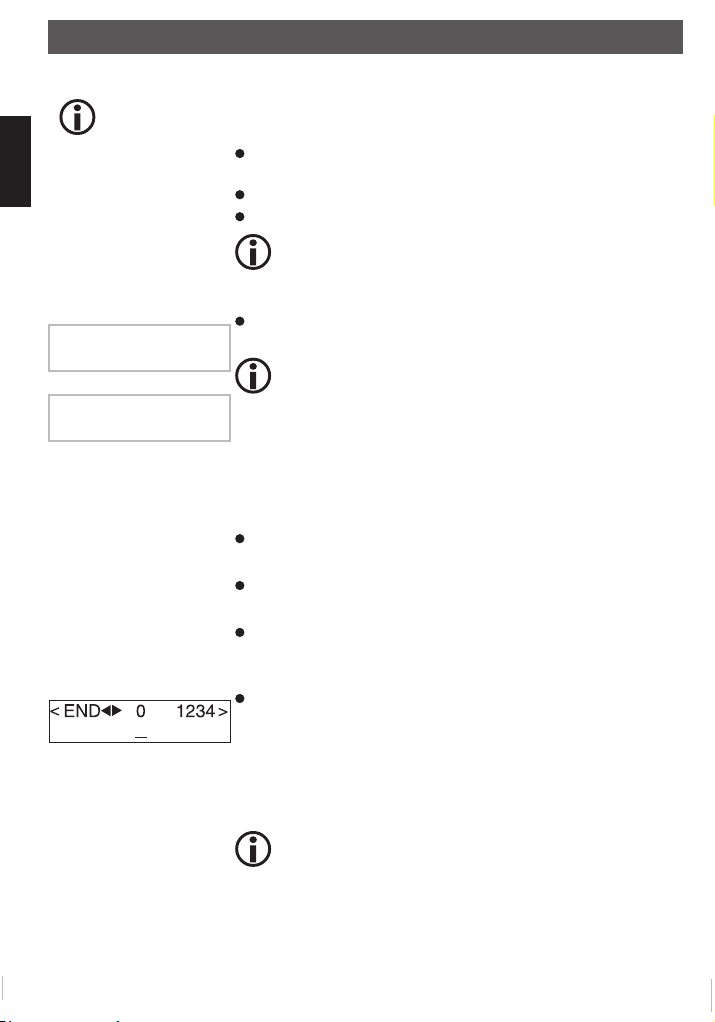
Netzwerk einrichten / Station wählen
Erstinbetriebnahme
Es empfi ehlt sich die erste Inbetriebnahme im Abstand von ca. 2-3m vom Router durchzufüh-
Deutsch
ren.
IPdio Radio
20:31
Stelle
Netzwerkverbindung
Verbinden Sie das mitgelieferte Steckernetzteil mit dem Radio und anschlie-
ßend mit der Steckdose.
Das Display zeigt für 6 Sekunden das Startdisplay.
Danach erfolgt eine automatische Umschaltung auf Netzwerk Suche.
Das Display kann nur eine begrenzte Anzahl von Zeichen dar-
Sobald die Suche beendet ist, werden alle WLAN-Netzwerke in Reichweite
des IPdio mini angezeigt.
Wird Kein Netzwerk gefunden angezeigt, prüfen Sie die Einstellung
1. Geben Sie den Namen Ihres WLAN-Netzwerks bekannt, es wird
2. Versuchen Sie das Netzwerk durch Eingabe des Netzwerkna-
Wählen Sie die SSID Ihres Netzwerks aus und bestätigen mit dem Select-
Knopf.
Wenn Ihr Netzwerk nicht mit einem Netzwerkschlüssel geschützt ist, wird
die Verbindung hergestellt und das Hauptmenü angezeigt.
Ist Ihr Netzwerk mit einem Schlüssel geschützt, wird das vom Internetradio
erkannt und es erfolgt die Meldung WEP Code eingeben oder WPA Code
eingeben. Anschließend folgt ein Eingabefeld.
Drehen Sie den Select-Knopf bis das 1. Zeichen des Schlüssels in der
Mitte des Displays angezeigt wird und bestätigen dann durch Drücken des
Select-Knopfes. Wiederholen Sie den Vorgang bis alle Zeichen eingegeben
sind. Zuletzt bestätigen Sie durch Drücken des Select-Knopfes. Falls Sie
nun die Fehlermeldung erhalten Falscher Schlüssel oder Netzwerkfeh-
ler, wiederholen Sie die Schlüsseleingabe. Achten Sie dabei auf Groß-/
Kleinschreibung.
Die geschilderte Vorgehensweise bezieht sich auf die auto-
stellen. Der markierte Menüpunkt wird mit zwei Pfeilen angezeigt. Ist der Eintrag länger als dargestellt werden kann, erfolgt
die Umschaltung in eine Laufschrift.
in Ihrem WLAN-Router. Um das Netzwerk zu schützen, wird es oftmals verborgen. In diesem Fall gibt es 2 Möglichkeiten:
auch teilweise “öffentlich” genannt, oder
mens (SSID) zu fi nden. Der Netzwerknamen steht in Ihrem WLANRouter.
matische Vergabe von IP-Adressen (DHCP) durch den WLANRouter. Für die Vergabe von festen IP-Adresse lesen Sie weiter
unter Konfi gurationsmenü.
- 8 -
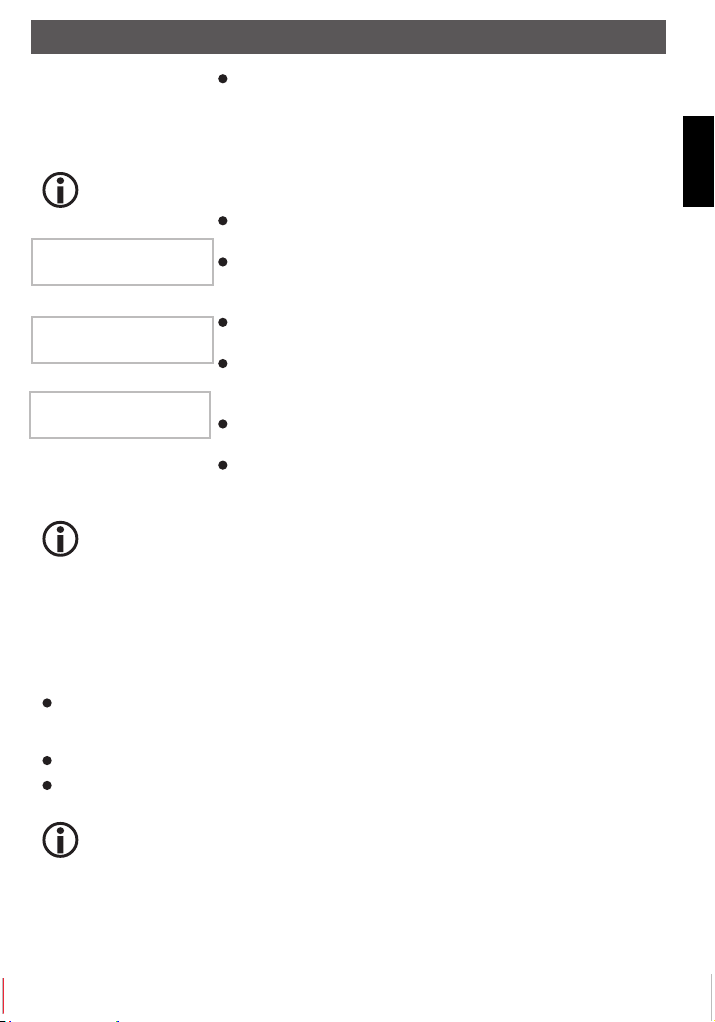
Netzwerk einrichten / Station wählen
Danach erscheint Verbinde mit Netzwerk und Netzwerk OK, wenn der
Schlüssel richtig eingegeben wurde. Das Display schaltet nach 3 Sekunden um. Jetzt erscheint Stationen, Terrestrisches Radio, Medienwieder-
gabe, Wecker, Konfi guration im Display.
Senderauswahl
Um einen Eintrag im Display zu markieren drehen Sie den Select-Knopf. Um die Auswahl zu
bestätigen, drücken Sie den Select-Knopf.
Wählen Sie Stationen zur Auswahl der Radiostation nach Standort oder
Asien
< Europa >
Dänemark
< Deutschland >
Oldies
< Pop >
Der Verbindungsaufbau und die Qualität sind fast ausschließlich von der Bandbreite des
Radiosenders und der Bandbreite des eigenen DSL-Anschlusses abhängig. Der Reciva
Server stellt die gesammelten Links zur Verfügung und hat auf die Qualität und Übertragungsgeschwindigkeit keinen Einfl uss.
Station Suchen (zu fi nden unter dem Menüpunkt Sender)
Unter dem Menüpunkt <Suchen> (zu fi nden unter dem Menüpunkt Stationen) können Sie gezielt nach
einer Internet-Radiostation suchen. Dabei erfolgt die Anzeige des Alphabets in der 1. Zeile und die Eingabe
in der 2. Zeile.
Drehen Sie den Select-Knopf bis das 1. Zeichen der Station in der Mitte des Displays angezeigt wird
und bestätigen dann durch Drücken des Select-Knopfes. Wiederholen Sie den Vorgang bis alle Zeichen
eingegeben sind. Zuletzt wählen Sie END bestätigen durch Drücken des Select-Knopfes.
Nachfolgend erhalten Sie eine Liste mit gefundenen Stationen.
Wählen Sie durch Drehen des Select-Knopfes die gewünschte Station aus und bestätigen durch Drücken
des Select-Knopfes.
Groß-/Kleinschreibung spielt bei der Suche keine Rolle. Wenn Sie sich vertippt haben, können
Sie die Eingabe jederzeit durch Drücken der Back-Taste korrigieren.
Musikrichtung.
Wenn Sie Standort wählen, erhalten Sie eine Liste mit den Kontinenten.
Wählen Sie z.B. Europa und danach Deutschland, lädt das Radio automatisch eine Liste mit deutschen Radiostationen.
Wählen Sie nun das gewünschte Programm aus und bestätigen mit dem
Select-Knopf.
Die Verbindung wird aufgebaut, falls zur Zeit ein Radioprogramm übertra-
gen wird. Es erfolgt die Meldung „Puffern“, danach wird die Übertragungsqualität im Display angezeigt.
Wenn Sie Musikrichtung wählen, zeigt Ihnen das Display kurz die Anzahl
der gefundenen Stationen und danach die Liste der Sender.
Die Verbindung wird aufgebaut, falls zur Zeit ein Radioprogramm übertra-
gen wird. Es erfolgt die Meldung „Puffern“, danach wird die Übertragungsqualität im Display angezeigt.
Deutsch
- 9 -
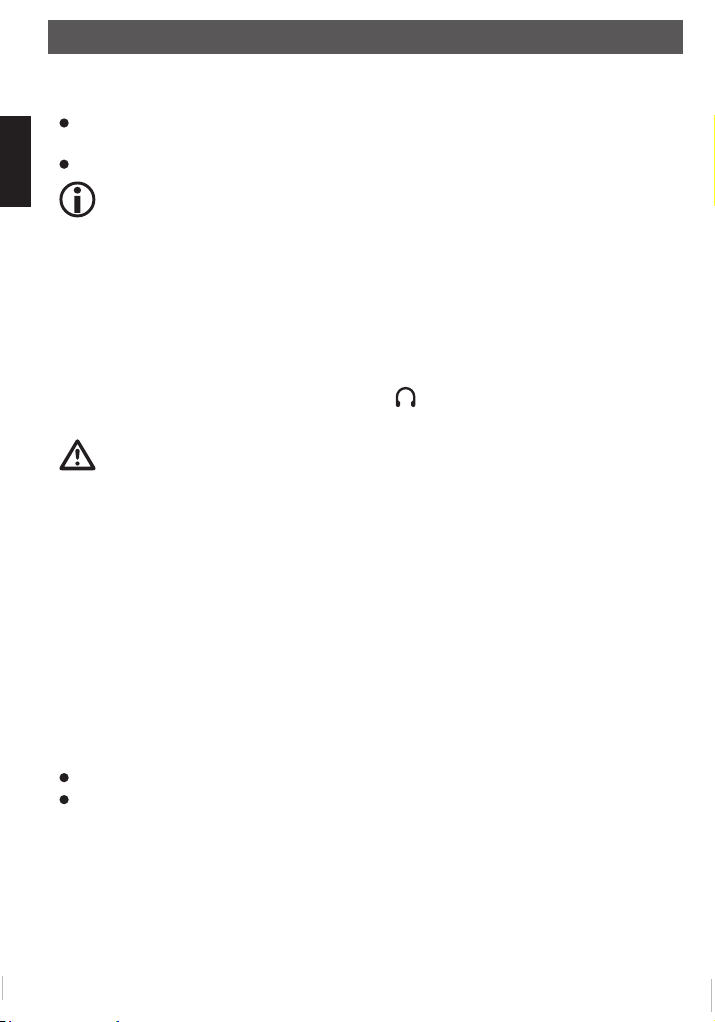
Standortwahl
Station speichern
Sie können 1 Station unter der Taste I am Gerät speichern.
Drücken Sie, während Sie den Sender hören, für etwa 2 Sekunden die Taste unter der Sie den Sender
Deutsch
speichern wollen.
Im Display wird kurz Stationstaste X zugewiesen. angezeigt
Mit der Fernbedienung können Sie insgesamt bis 99 Internet-Stationen speichern.
Station aufrufen
Drücken Sie bei eingeschaltetem Gerät kurz die Taste, unter der Sie den gewünschten Sender gespeichert
haben. Die Verbindung wird hergestellt.
Lautstärke einstellen
Drehen Sie den Select-Knopf, um die gewünschte Lautstärke einzustellen.
Kopfhöreranschluß
Das Internetradio verfügt über einen Kopfhöreranschluß auf der Rückseite, an den ein Kopfhörer mit
3,5mm Klinkenstecker angeschlossen werden kann.
Wenn Sie die Kopfhörer aufsetzen und die Wiedergabe starten, achten Sie darauf, dass die
Lautstärke nicht zu hoch eingestellt ist, es könnte Ihr Gehör schädigen.
LineOut
Auf der Rückseite fi nden Sie einen Anschluß Line-out mit 3,5mm Klinkenbuchse zum Verbinden des Internetradios mit einer Stereoanlage. In der Regel benötigen Sie ein Adapterkabel von 3,5mm Klinkenstecker auf
die Eingangsbuchse Ihrer Anlage. Dieses erhalten Sie im einschlägigen Fachhandel.
Die Standortwahl
Nachdem Sie das Radio am Netzwerk angemeldet haben, können Sie einen Platz suchen, an dem Sie es
betreiben möchten. Dabei ist zu beachten, dass die theoretische Reichweite von 100m nur im Freien und
unter besten Bedingungen gilt. In der Praxis, bei Ihnen zuhause, schränken Schränke, Wände und Betondecken die Reichweite sehr stark ein. So kann es notwendig sein, mehrere Standorte zu testen, um eine
fehlerfreie Funkübertragung zu gewährleisten.
Das IPdio mini kann Ihnen bei der Suche nach einem guten Standort helfen. Es kann die Signalstärke
angezeigt werden.
Die Anzeige schalten Sie wie folgt ein:
Wählen Sie im Hauptmenü Konfi guration.
Danach gehen Sie mit dem Select-Knopf auf WLAN-Signalstärke und bestätigen mit dem Select-
Knopf.
- 10 -
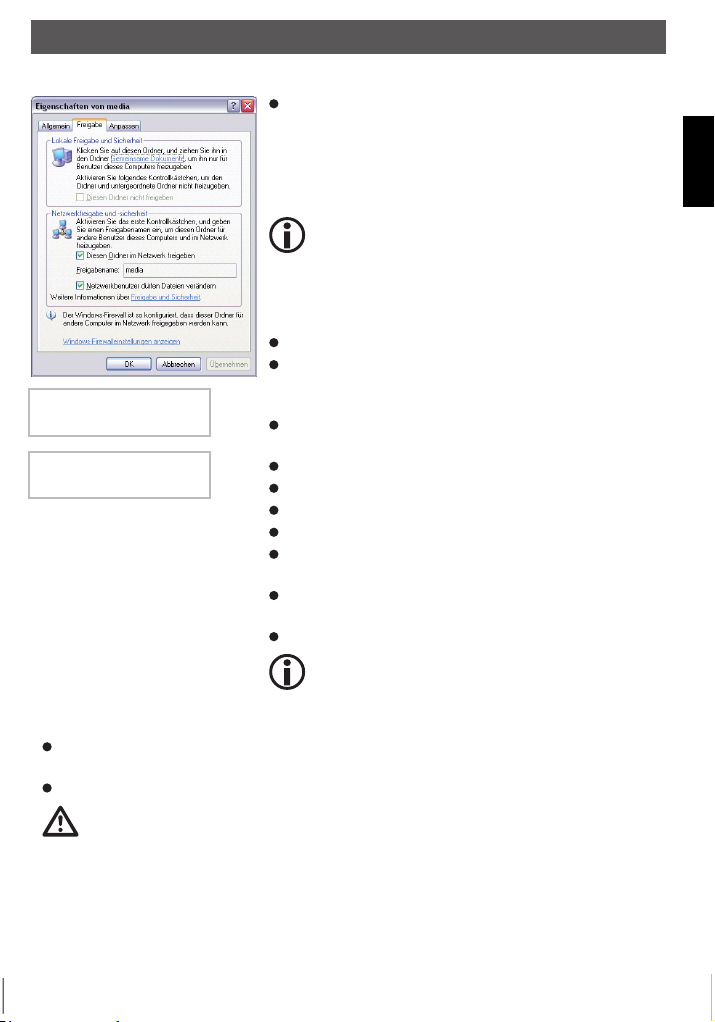
Windows Shares
Medienwiedergabe mit Windows Shares
Geben Sie auf Ihrem PC einen Ordner frei, in dem sich Ihre Medi-
endateien befi nden.
Ordner > rechte Maustaste > Freigabe und Sicherheit > Netz-
freigabe und -Sicherheit > Haken an Diesen Ordner im Netzwerk
freigeben >Haken an Netzwerkbenutzer dürfen Dateien verändern > OK
Damit eine Verbindung zustande kommt, müssen sich
PC und Radio im gleichen Netzwerk befi nden, z.B.
Bereich 192.168.178.xxx., gleiche Subnetzmaske z.B.
255.255.255.0
Sollten Sie eine Firewall eingerichtet haben, geben Sie
den entsprechenden Adress-Bereich frei.
Schalten Sie das Radio ein
Warten Sie bis „Stationen“ oder die zuletzt eingestellte Radiosta-
Konfi guration
<Medienwiedergabe >
<Windows Shares >
UPNP Servers
Nachdem das Radio den Scan-Vorgang beendet hat, kann die Dateiliste sortiert werden: Nach Album,
Nach Interpret und Wiedergabe-Liste, falls vorhanden.
Beim ersten Laden des Titels, muss der Titel gespeichert werden: Zur Queue hinzufügen
Beachten Sie die Sicherheitshinweise zur Freigabe von Medien, Dateien und Ordnern.
tion im Display angezeigt wird. Drücken Sie die Back-Taste bis
Medienwiedergabe angezeigt wird.
Wählen Sie den Eintrag Medienwiedergabe und drücken Sie den
Select-Knopf
Windows Shares wird angezeigt.
Drücken Sie nun erneut den Select-Knopf.
Wählen Sie Nach PCs suchen. Drücken Sie den Select-Knopf.
Es erscheint die Meldung Suche nach PCs
Wählen Sie den PC mit dem freigegebenen Ordner aus. Bestäti-
gen Sie mit dem Select-Knopf.
Wählen Sie den gewünschten Ordner aus, bestätigen Sie mit dem
Select-Knopf.
Das Display zeigt Lade... .
Wenn sich in dem Ordner viele Musikdateien befi nden
kann der Ladevorgang einige Zeit dauern, gegebenenfalls müssen die Musikdateien in Unterordner verteilt
und neu organisiert werden.
Deutsch
- 11 -
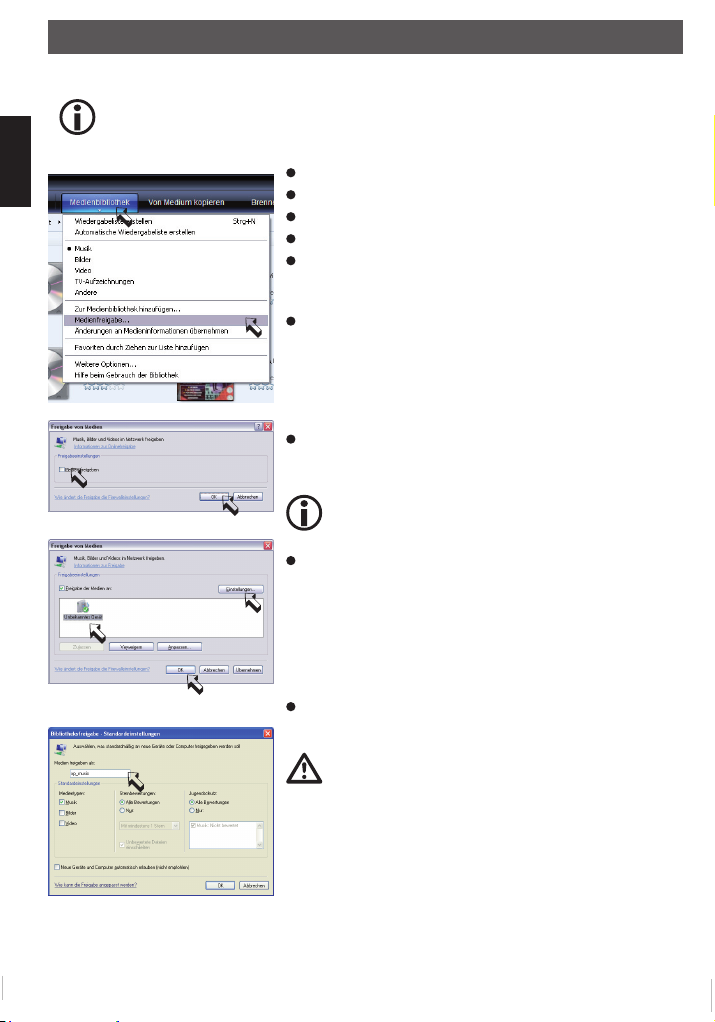
Wiedergabe
Den Media Player11 als UPNP-Server einrichten
Es kann durchaus sinnvoll sein, sich die Arbeit zu machen einen UPNP Server einzurichten.
Deutsch
Es ist ein sehr guter Schutz für Ihren PC, weil bei diesem Verfahren keine Ordner auf dem
PC freigegeben werden müssen. Der Zugriff wird in diesem Fall vom Mediaplayer geregelt.
Öffnen Sie den Media Player 11
Klicken Sie auf Medienbibliothek > Medienfreigabe…
Klicken Sie auf „Medien freigeben“ > OK
Das Fenster zeigt ein „unbekanntes Gerät“ an
Ob es sich bei diesem „unbekannten Gerät“, um das Radio han-
delt, können Sie durch die MAC-Adresse feststellen. Markieren
Sie dazu das Gerät > rechte Maustaste
Am Radio können Sie die MAC-Adresse feststellen unter Kon-
fi guration anzeigen. Drücken Sie so lange die Back-Taste, bis
Sie auf der obersten Menü-Ebene sind. Wählen Sie nun Kon-
fi guration > Select-Knopf drücken > Netzwerkeinstellungen
> Select-Knopf drücken > Konfi guration anzeigen > Select-
Knopf drücken
Drehen Sie den Select-Knopf bis die MAC-Adresse im Display
angezeigt wird und vergleichen Sie dann die Angaben mit der
MAC-Adresse im Windows Mediaplayer.
Weitere Infos über den Umgang mit Medien-Dateien
Klicken Sie auf Einstellungen, um die Medienauswahl anzupas-
sen.
erhalten Sie in der Hilfe für Media Player11.
Geben Sie einen eindeutigen Freigabenamen ein.
Beachten Sie die Sicherheitshinweise zur Freigabe von
Medien, Dateien und Ordnern.
- 12 -
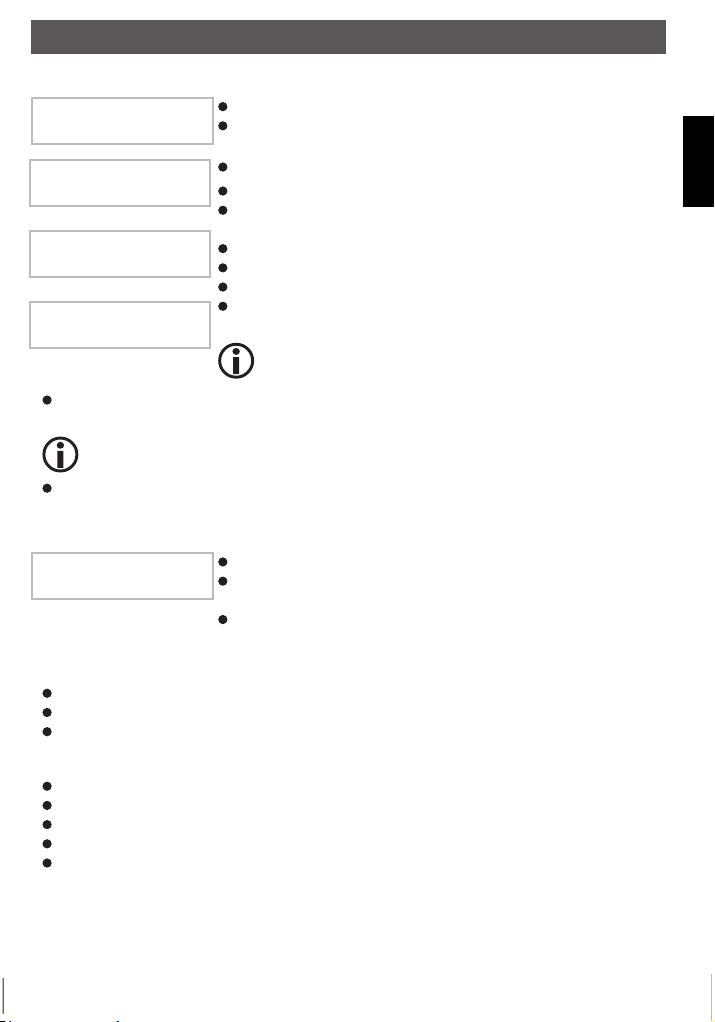
Wiedergabe
Wiedergabe von auf einem UPNP Server gespeicherten Musikdateien
Windows Shares
< UPNP Server >
BASIS: FREIGABE
<TEST: XP_MUSIC >
< Musik >
Video
<Alle Musikdateien>
Musikrichtung
Wählen Sie Zur Queue hinzufuegen und drücken den Select-Knopf. Das Radio bestätigt mit der Mel-
dung Hinzufuegen von Titel zur Queue.
Ist die Liste der Titel zu groß z.B. bei „Alle Musikdateien“, kann es zu einer Fehlfunktion
kommen. Sie sollten dann die Auswahl einschränken z.B. auf Interpret.
Alternativ können Sie auch einzelne Titel zur Queue hinzufügen. Wählen Sie mit dem Select-Knopf den
gewünschten Titel aus und drücken dann den Select-Knopf.
Anzeige der Titel, die in der Queue zur Wiedergabe gespeichert sind
Chasing Cars
2 of 20
Titel für eine spätere Wiedergabe zur Queue hinzufügen
Drücken Sie die Back-Taste, bis die Kategorieauswahl angezeigt wird.
Wählen Sie einen Titel aus und drücken dann den Select-Knopf.
Im Display erscheint Titel zur Queue hinzugefuegt.
Ein Album für eine spätere Wiedergabe zur Queue hinzufügen
Drücken Sie die Back-Taste, bis die Kategorieauswahl angezeigt wird.
Wählen Sie das gewünschte Album aus und drücken dann den Select-Knopf.
Drehen Sie den Select-Knopf bis Zur Queue hinzugefuegen im Display erscheint.
Drücken Sie erneut den Select-Knopf.
Im Display erscheint Titel zur Queue hinzugefuegt.
Drücken Sie die Back-Taste bis Medienwiedergabe angezeigt wird.
Wählen Sie den Eintrag Medienwiedergabe und drücken Sie den Select-
Knopf.
Wählen Sie UPNP Server und drücken Sie den Select-Knopf.
Nach ca. 3 Sekunden werden die vorhandenen UPNP Server angezeigt.
Zuerst wird der Computername (TEST:) angezeigt, gefolgt von dem Frei-
gabenamen (XP_MUSIC:) im Media Player 11.
Treffen Sie Ihre Auswahl und drücken dann den Select-Knopf.
Sie erhalten nun eine Liste mit den freigegebenen Medien auf dem PC.
Wählen Sie Musik und drücken den Select-Knopf.
Wie im Mediplayer, erhalten Sie eine Liste der Kategorien. Wählen Sie die
Kategorie aus und drücken den Select-Knopf.
Die Sortierung der Titel erfolgt durch die Kategorienauswahl.
Drücken Sie die Browse-Taste auf der Fernbedienung.
Drehen Sie den Select-Knopf, um sich die gespeicherten Titel anzu-
schauen.
Möchten Sie einen bestimmten Titel auswählen, drücken Sie einfach den
Select-Knopf.
Deutsch
- 13 -
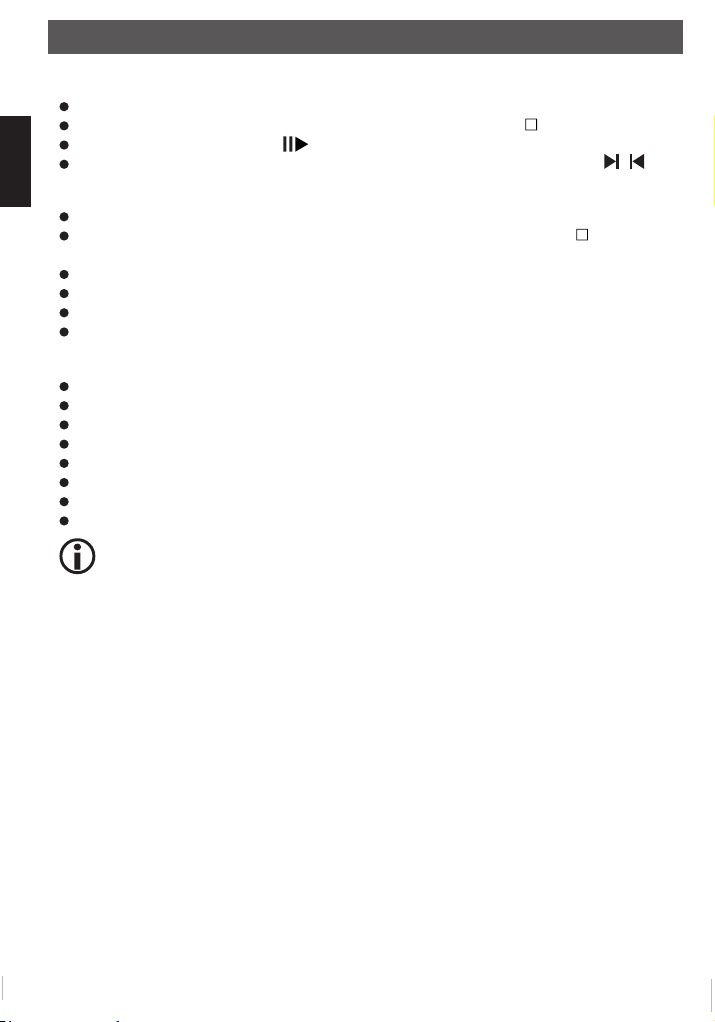
Konfi guration
Wiedergabe
Sie können die Wiedergabe der Titel mit den Tasten auf der Front steuern.
Stoppen Sie die Wiedergabe mit der Start/Pause-Taste oder der Stop-Taste auf der Fernbedienung.
Deutsch
Drücken Sie die Start/Pause-Taste für Wiedergabe-Pause und Wiedergabe-Start.
Zum Wechseln zwischen den einzelnen Titeln benutzen Sie die Vorlauf- bzw. Rücklauftaste / .
Löschen von Titeln
Drücken Sie die Browse-Taste auf der Fernbedienung, der aktuelle Titel wird angezeigt.
Wählen Sie den Titel aus, der gelöscht werden soll und halten dann die Stop-Taste für 2 Sekunden
gedrückt.
Im Display erscheint Titel loeschen JA NEIN. Wählen Sie Ja und bestätigen mit dem Select-Knopf.
Im Display erscheint Aus der Queue entfernt.
Möchten Sie alle Titel löschen, drücken Sie die Back-Taste, bis im Display Queue leeren erscheint.
Drücken Sie den Select-Knopf.
Wiederholte Wiedergabe oder Wiedergabe in zufälliger Reihenfolge
Wählen Sie einen Titel aus, wie soeben beschrieben.
Drücken Sie die Back-Taste bis der Menüeintrag Wiedergabe erscheint.
Drücken Sie den Select-Knopf.
Wählen Sie zwischen Shuffl e (zufällig) oder Repeat (wiederholen).
Drücken Sie den Select-Knopf.
Das Display zeigt einschalten JA NEIN.
Wählen Sie zwischen Ja und Nein.
Drücken Sie den Select-Knopf.
Wird der PC neu gestartet, muß auch der Zugriff auf Windows Shares und UPNP Server neu
erstellt werden.
Konfi guration
Steuerung
Mit dem Select-Knopf können Sie durch links- oder rechts drehen einen Menüeintrag auswählen. Durch
Drücken des Select-Knopfs können Sie die Auswahl bestätigen. Mit der Back-Taste können Sie immer zum
vorherigen Punkt zurückkehren. Die Auswahl wird mit 2 Pfeilen links und rechts angezeigt.
< Netzwerkeinstellungen >
Unter dem Menüpunkt Netzwerkeinstellungen können Sie
- nach Netzwerken suchen (siehe „Erster Verbindungsaufbau“),
- einen Netzwerknamen manuell eingeben (wenn Sie ein bestimmtes Netzwerk suchen wollen),
- die Konfi guration anzeigen lassen,
- die Konfi guration ändern,
- eine Warnung bei schwachem Signal einstellen.
- 14 -
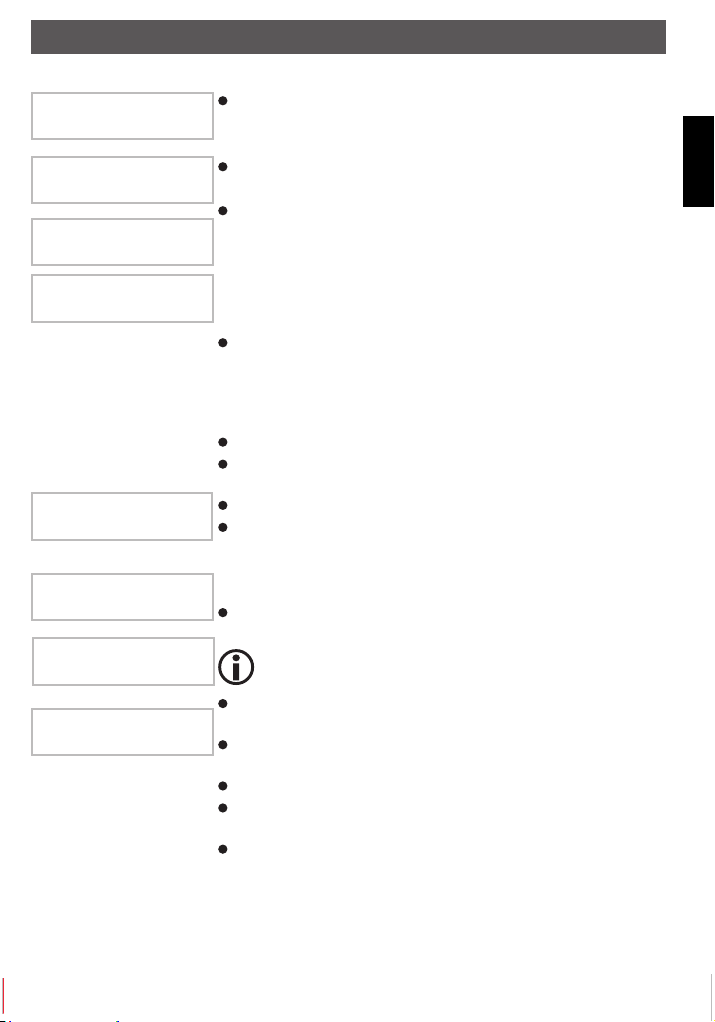
Konfi guration
Suche nach Netzwerken
<Suche nach Netzwerken>
Netzwerknamen
Suche nach Netzwerken
< Netzwerknamen >
<Konfi guartion anzeigen>
Konfi guartion ändern
Konfi guartion anzeigen
< Konfi guartion ändern >
Die nachfolgende Netzwerk-Einstellungen erfahren Sie in der Netzwerkeinstellung Ihres PCs:
Netzwerkverbindungen > Eigenschaften von LAN Verbindung > Eigenschaften von Internetprotokoll (TCP/IP).
IP-Adresse
192.0.0.0
Netzwerkmaske
eingeben
Gateway-Adresse
eingeben
DNS Server
eingeben
Wenn das Netzwerk bei der Erstinbetriebnahme nicht unmittelbar gefunden
wird, können Sie hier gezielt nach Ihrem Netzwerk suchen. Sobald Sie das
Netzwerk gefunden haben, bestätigen Sie mit dem Select -Knopf.
Dient zur manuellen Eingabe eines Netzwerknamens, wenn Sie ein
bestimmtes Netzwerk suchen.
Zeigt Ihnen verschiedene Informationen zur Netzwerkkonfi rguration an:
- Modus: Statisch oder DHCP
- ESSID: der Netzwerkname
- MAC-Adresse: die Hardwareadresse des Radios
- IP-Adresse, DNS Server, Subnetzmaske: Die Adressen, die vom WLANRouter vergeben wurde bzw. die Sie manuell eingestellt haben.
An dieser Stelle können Sie die Netzwerkkonfi guration manuell vorneh-
men.
Konfi guration ändern >Select-Knopf
Automatisch (DHCP) > Select-Knopf auf Nein drehen > Select-Knopf
drücken
IP-Adresse eingeben > Select-Knopf drücken.
Der Cursor wird auf der ersten Stelle plaziert. Drehen Sie den Select-Knopf,
bis die richtige Zahl eingestellt ist und bestätigen Sie anschließend durch
Drücken des Select-Knopfes, um zur nächsten Eingabestelle zu gelangen,
bzw. nach Eingabe der letzten Zahl die Eingabe abzuschließen.
Netzwerkmaske eingeben: Verfahren Sie in gleicher Weise, wie unter IP-
Adresse eingeben beschrieben.
Die Netzwerkmaske ist in der Regel 255.255.255.0.
Gateway eingeben: Verfahren Sie in gleicher Weise, wie unter IP-Adresse
eingeben beschrieben.
DNS Server eingeben: Verfahren Sie in gleicher Weise, wie unter IP-
Adresse eingeben beschrieben.
Das Netzwerk wird gesucht: Verbinde mit Netzwerk
Haben Sie alle Einstellungen richtig gemacht, zeigt das Display jetzt
„Netzwerk OK“.
Erscheint eine Fehlermeldung, -Netzwerkfehler, ungueltige Netzwerk-
maske oder Gateway nicht erreichbar- dann überprüfen Sie nochmals
die Routereinstellung oder den Schlüssel.
Deutsch
- 15 -
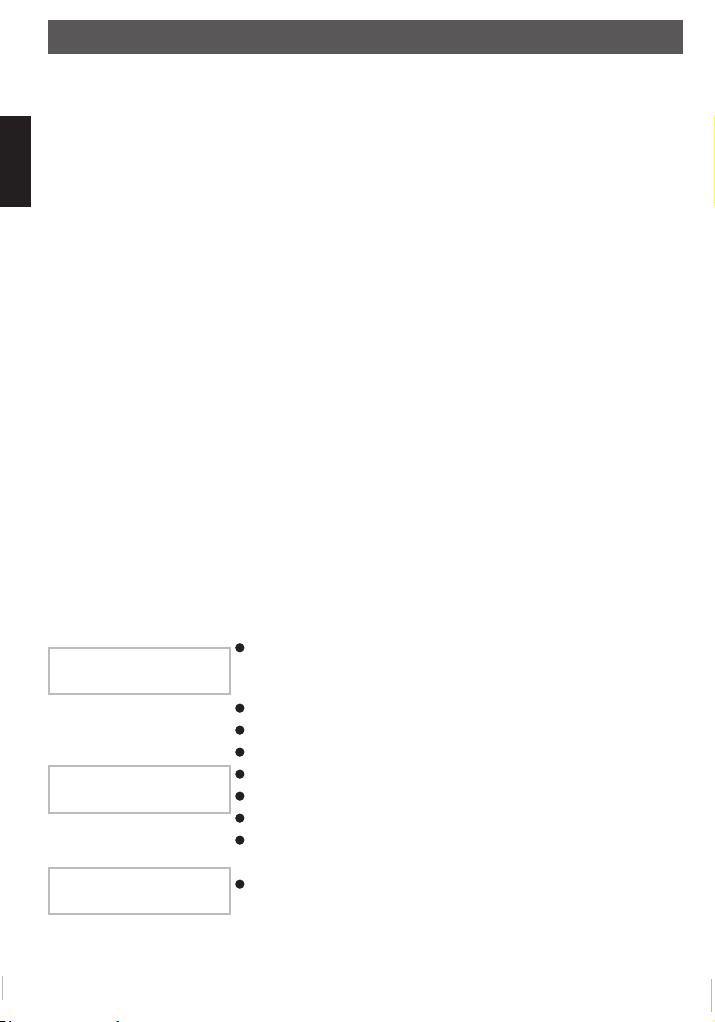
Konfi guration
< Version >
Das Display zeigt Ihnen die Versions-Nummern von verschiedenen Softwareteilen, die im Radio verwendet
Deutsch
werden und die Serien-Nr. des Radios. Diese wird für eine Registrierung auf dem Reciva-Server benötigt.
< Firmware-Update >
Das ist eine Option zum Download neuer Firmware vom Reciva-Portal übers Internet. Wenn neue Firmware
verfügbar ist, werden Sie gefragt, ob die neue Firmware installiert werden soll. Nachdem Sie mit Ja bestätigt
haben, nimmt das Radio Verbindung mit dem Server auf. Das Display zeigt Firmware wird auf den neusten
Stand gebracht. Sobald das Update beendet ist, erfolgt ein Neustart des Radios. Das Update kann abhängig
vom DSL-Anschluß 3-5 Minuten dauern.
< Sprache > (< Language >)
Hier können Sie die Display-Sprache ändern.
< Werkseinstellungen >
Gelegentlich kann es notwendig sein, das Radio auf Werkseinstellung zurück zu setzen, weil man z.B. eine
Netzwerkeinstellung gemacht hat, aber nicht mehr genau weiß, welche Werte eingestellt wurden. In diesem
Fall werden alle Einstellungen gelöscht.
< Registrieren >
Zeigt einen Schlüssel mit dem man das Radio beim Reciva-Portal anmelden und registrieren kann.
http://www.reciva.com
Das hat den Vorteil, dass man sich sogenannte Favoriten-Listen erstellen kann und eine Historyliste der
letzten 10 ausgewählten Radiostationen unter Standort mit geführt werden.
Das Display zeigt Schuessel: xxxxxxx (Schlüsselnummer). Merken Sie sich den Schlüssel.
< Uhr-Einstellung >
Einstellen der Uhrzeit und des Datums
< Uhrzeit/Datum >
Uhrzeitformat
< Uhrzeitformat >
24 12
Zeit einstellen
15:03
Drücken Sie den Select-Knopf. Sollten Sie an irgendeinem Punkt einen
Fehler machen, drücken Sie die Back-Taste um zum vorigen Bild zurück zu
kehren.
Wählen Sie Konfi guration.
Drücken Sie den Select-Knopf.
Drehen Sie den Select-Knopf bis <Uhr-Einstellung> im Display erscheint.
Stellen Sie zuerst das Uhrzeitformat ein.
Drehen Sie den Select-Knopf bis <Uhrzeitformat> im Display erscheint.
Drücken Sie den Select-Knopf.
Drehen Sie den Select-Knopf und stellen das 24 oder 12 Stundenformat
ein. Drücken Sie anschließend den Select-Knopf.
Wählen Sie mit dem Select-Knopf <Uhrzeit/Datum> und bestätigen mit
dem Select-Knopf.
- 16 -

Konfi guration
Drehen Sie den Select-Knopf bis die richtige Stunde angezeigt wird und
bestätigen mit dem Select-Knopf.
Drehen Sie den Select-Knopf bis die richtige Minute angezeigt wird und
bestätigen mit dem Select-Knopf.
Datum einstellen
28 Feb 2008
<Zeitschaltuhr> (Einschlaffunktion)
Diese Funktion sorgt dafür, dass sich das Gerät automatisch nach der eingestellten Zeit ausschaltet.
Wählen Sie Einschlaffunktion im Konfi gurationsmenü. Auf dem Display wird Schlummerzeit und < Aus >
angezeigt.
Drehen Sie den SELECT-Knopf,um die gewünschte Zeit in 15 Minuten-Schritten einzustellen (00:00:30
...23:59:00).
Drücken Sie den SELECT-Knopf, um die Einstellung zu bestätigen.
Nach der eingestellten Zeit wird das Radio in den Standby-Betrieb geschaltet.
< Hintergrundbeleuchtung >
Mit dieser Option kann man die Hintergrundbeleuchtung des Displays einstellen.
Das Menü zeigt 3 Einstellungen an: aktiv, inaktiv und Standby.
Einstellung inaktiv: Es wird für 30 Sekunden keine Taste gedrückt.
Einstellung aktiv: Es werden Einstellungen am Gerät gemacht.
Einstellung Standby: Beleuchtung im ausgeschalteten Zustand.
Stellen Sie mit dem Select-Knopf einen Wert zwischen 0 und 31 ein, wobei 31 die hellste Anzeige ist.
Wecker einstellen
Medienwiedergabe
< Wecker >
< Wecker stellen >
Einschlaffunktion
< Alle deaktivieren >
1 AUS
Drehen Sie den Select-Knopf bis der richtige Tag angezeigt wird und bestä-
tigen mit dem Select-Knopf.
Drehen Sie den Select-Knopf bis der richtige Monat angezeigt wird und
bestätigen mit dem Select-Knopf.
Drehen Sie den Select-Knopf bis das richtige Jahr angezeigt wird und
bestätigen mit dem Select-Knopf.
Das Display bestätigt die Eingabe 3 Sekunden und kehrt dann zur Radio
Stationsanzeige zurück.
Drücken Sie wiederholt die Back-Taste bis das Hauptmenü angezeigt wird.
Drehen Sie den Select-Knopf bis <Wecker > im Display erscheint.
Drücken Sie den Select-Knopf.
Drehen Sie den Select-Knopf auf <Wecker einstellen>.
Wählen Sie nun eine von 5 Weckzeiten aus oder <Alle deaktivieren>.
Beispielhaft soll der 1. Wecker eingestellt werden.
Drehen Sie den Select-Knopf bis die richtige Stunde angezeigt wird und
bestätigen mit dem Select-Knopf.
Drehen Sie den Select-Knopf bis die richtige Minute angezeigt wird und
Deutsch
- 17 -
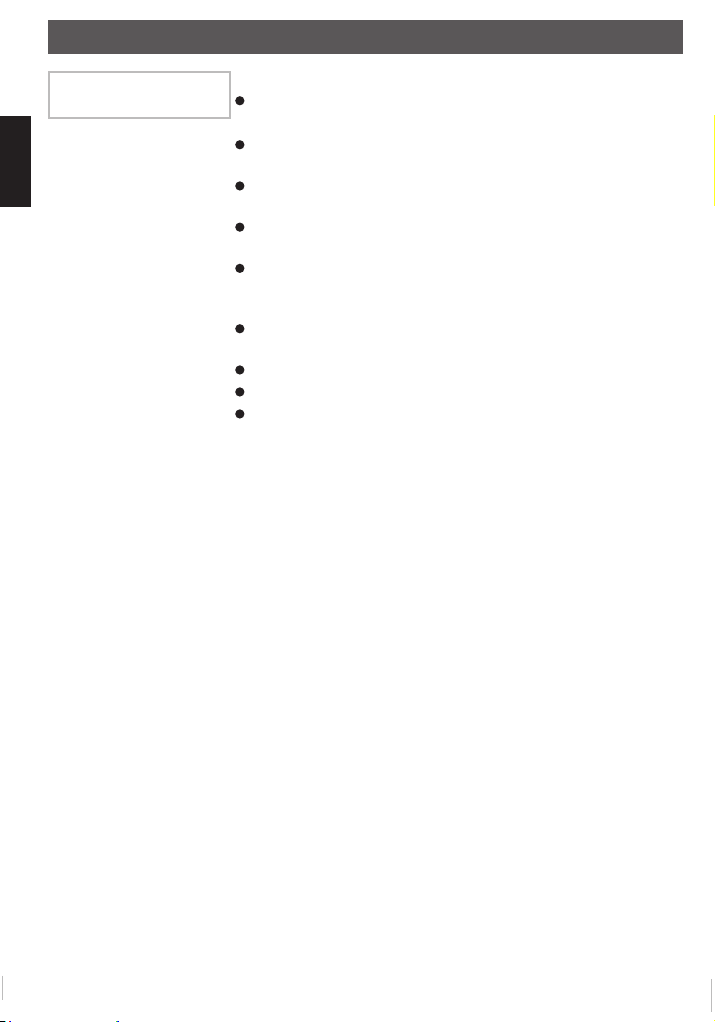
Wecker einstellen
< Alarm einstellen >
Deutsch
00:00
bestätigen mit dem Select-Knopf.
Anschließend haben Sie die Auswahl zwischen <Einmal>, <Täglich>,
<Jede Woche>, <Jeden Werktag>, <Am Wochenende>.
Treffen Sie mit dem Select-Knopf Ihre Auswahl und bestätigen mit dem
Select-Knopf.
Bei der Auswahl <Einmal> und <Jede Woche> erhalten Sie ein weiteres
Untermenü mit der Anzeige der Wochentage.
Wählen Sie den gewünschten Tag durch Drehen des Select-Knopfes aus
und bestätigen anschließend durch Drücken des Select-Knopfes.
In einem weiteren Untermenü wird die Art des Weckens angezeigt. Der
erste Eintrag ist der Summer. Weitere Einträge zeigen eine Liste mit den
gespeicherten Radiostationen und das UKW-Radio.
Treffen Sie mit dem Select-Knopf Ihre Auswahl und bestätigen mit dem
Select-Knopf.
Das Display zeigt anschließend alle Weckzeiten an.
Im Standby wird Uhrzeit/Datum im Display angezeigt.
Achten Sie darauf eine geeignete Lautstärke einzustellen.
- 18 -

Deutsch
- 19 -
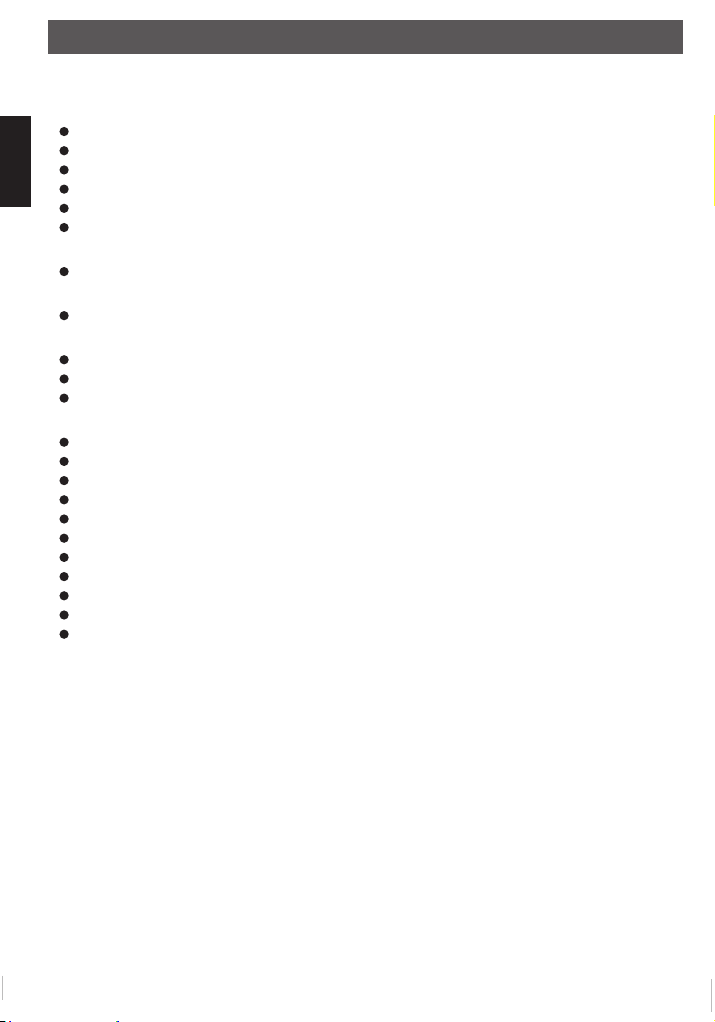
Technische Daten
Technische Daten
Netzwerk-Funktionen
Deutsch
RJ45 Ethernet-Anschluss
verborgene Netzwerkname SSID
Netzwerksuche nach SSID
Verschlüsselung WEP (HEX und ASCII 64Bit,128 Bit, auto-sense), WPA/WPA2
IP v4 protocol static oder DHCP Adresszuweisung
IEEE802.11b, IEEE802.11g and IEEE802.11b/g
Audio-Decoder
RealAudio, Windows Media Audio decoder, MP3-, AAC-,AU-,WAV-, OGG-, AIFF- Decoder
Wiedergabelistenformate
ASX (Microsoft playlist format), RAM(RealAudio playlist format), M3U, RPM,PLS
Audio Stream Protokoll
RTSP Real Time Streaming Protocol
MMS Microsoft Media Streaming Protocol
HTTP Hyper Text Transfer Protocol
Sonstiges
Uhrzeit, Wecker und Einschlaftimer
Display mit blauer Hintergrundbeleuchtung
Kopfhöreranschluß 3,5mm , Ausgangsleistung 15mW
Lineout 3,5mm
Lautsprecher-Ausgangspegel 1,5W
Frontlautsprecher
3 Stationstasten
Fernbedienung
Abmessungen 168 x 98 x 98 mm
Stromversorgung DC 7.5V/1,2Amax
Stromverbrauch im Standby-Modus ca. 3 W
Serviceabwicklung
Sollten Sie Grund zur Beanstandung haben oder Ihr Gerät weist einen Defekt auf, wenden Sie sich an Ihren
Händler oder setzen Sie sich bitte mit der Serviceabteilung der Firm dnt GmbH in Verbindung, um eine
Serviceabwicklung zu vereinbaren.
Servicezeit: Montag bis Donnerstag von 8.00-17.00 Uhr
Freitag von 8.00-16.00 Uhr
Hotline/Service: 06074 3714 31
E-Mail: support@dnt.de
Bitte senden Sie Ihr Gerät nicht ohne Aufforderung durch unser Service-Team an unsere Anschrift. Die
Kosten und die Gefahr des Verlustes gehen zu Lasten des Absenders. Wir behalten uns vor, die Annahme
unaufgeforderter Zusendungen zu verweigern oder entsprechende Waren an den Absender unfrei bzw. auf
dessen Kosten zurückzusenden.
- 20 -
